
PDFファイルを編集する場合「Adobe Acrobat DC」を利用するのが一般的ですが、有償ソフトのため、たまに編集するだけのために購入するのはもったいないですよね。
そんなときは、オープンソースの統合オフィスソフトとして有名な「LibreOffice」を利用すれば、無料でPDFの簡単な編集ができます。
そこでここでは、LibreOfficeでPDFファイルを編集する方法を紹介します。
目次
LibreOfficeとは
「LibreOffice」は、Microsoft Office互換のソフトウェアとしてオープンソースで開発されている統合オフィスソフトウェアで、Windows・Mac・Linux向けに提供されており、無料で利用できます。
ホーム | LibreOffice - オフィススイートのルネサンス
LibreOfficeの概要については、以下の記事で紹介しているので、使ったことがない方はご覧ください。

PDFファイルを編集するには
「LibreOffice」には、以下のツールが含まれており、PDFファイルは「Draw」から開きます。
- Writer - 文書作成
- Calc - 表計算
- Impress - プレゼンテーション
- Draw - 図形描画
- Math - 数式
- Base - データベース
「Draw」を起動して「ファイル」メニューの「開く」でPDFファイルを指定して開きます。
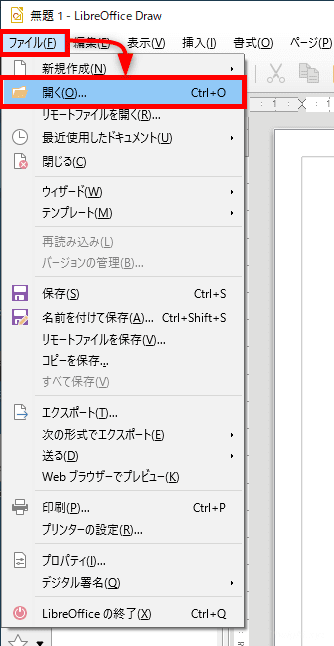
PDFファイルを開くと、いったんLibreOffice Draw形式に変換されてからファイルが開くため、開くまでに若干時間がかかります。
PDFファイルを開いた後は、テキストを編集したり、新たにテキストや図形を追加するといったことが可能です。
なお、Drawで開く際に変換しているため、一部の情報が失われることがあります。
たとえば、以下のようなテキストだけのPDFファイルを用意してDrawで開くと、フォントなどの情報は失われており「MS 明朝」として表示されています。
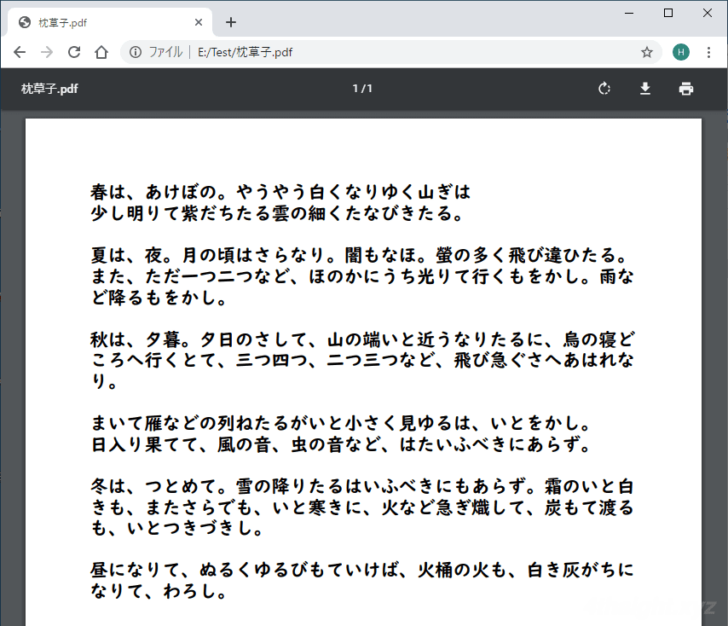
元のPDFファイルをChromeで表示した場合
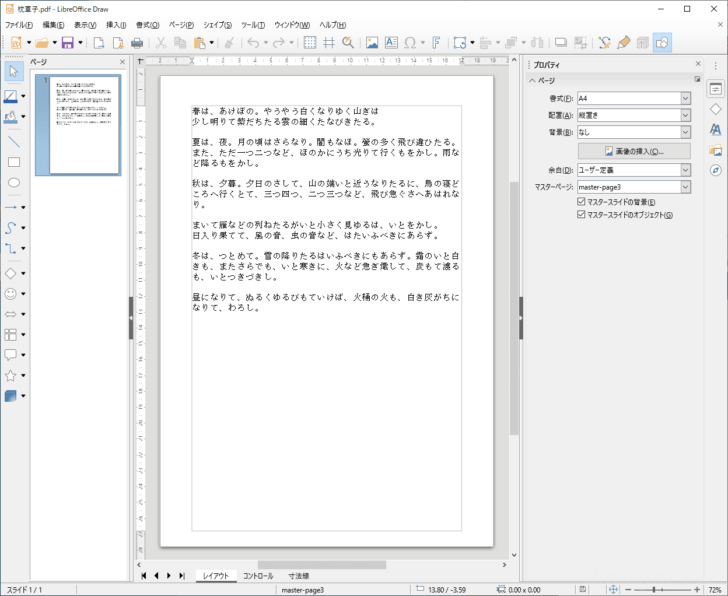
LibreOffice DrawでPDFファイルを開いた場合
いくつかのPDFファイルを開いて試したところでは、簡単なPDFファイルの編集なら活用できそうですが、フォントをはじめとして元のPDFの状態を維持しつつ編集するのは厳しいかもしれません。
また、テキストは1行ずつテキストボックスに変換されるため、テキストボックスごとに編集しなければならないのが難点です。
あとがき
専用のPDF編集ソフトに比べると、物足りなさを感じますが、有償ツールを使うまでもない簡単な編集なら、試してみても良いかもしれません。
